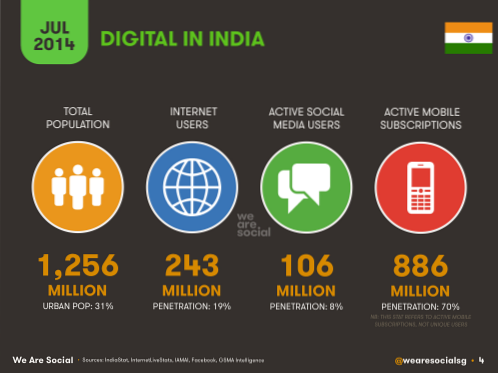Hjemmedeling lar deg dele iTunes-innholdet ditt over det lokale nettverket med andre iOS-enheter, Mac-er, Apple TV eller hvilken som helst Windows-PC med iTunes installert. Når deling av hjemmet er konfigurert, kan du streame musikk / videoer fra kildebiblioteket til alle disse enhetene uten å måtte kopiere noen av disse filene fysisk. Du kan også streame musikk fra Windows-PCen din, så lenge du har iTunes installert. Før vi setter opp iTunes Home Sharing, må du kontrollere at du har følgende ingredienser -
Forutsetninger
- En Mac, Apple TV, hvilken som helst iOS-enhet eller en Windows-PC med iTunes installert.
- Enhetene skal være koblet til det samme lokale nettverket.
- Du er logget på alle enhetene med samme Apple ID.
- Verten Mac eller Windows skal være slått på og iTunes skal åpnes.
Sett opp iTunes Home Sharing på Mac eller Windows
Det første trinnet er å aktivere hjemmedeling på iTunes fra din Mac eller Windows-PC. Åpne iTunes og klikk på "Fil" > “Deling av hjem”>“Slå på Deling av hjem”Fra menylinjen.
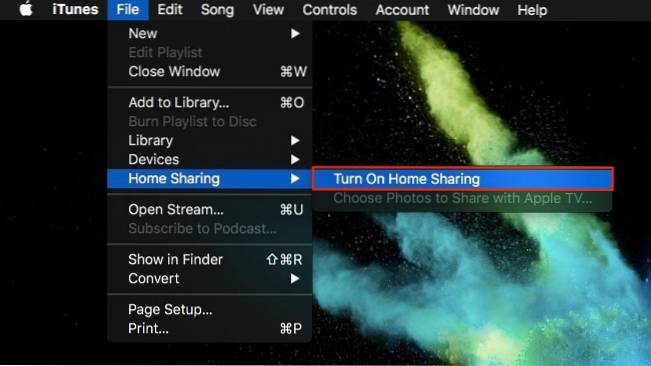
Deretter logger du på med Apple ID-legitimasjon og klikk på “Slå på hjemmedeling“.
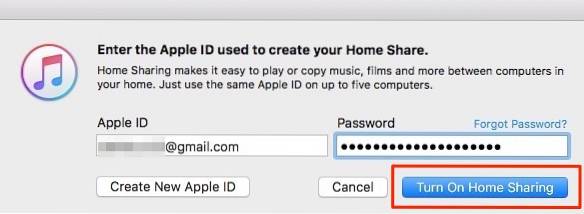
Du bør se en “Hjemmedeling er nå på”Dialogboks som vist nedenfor som indikerer at du har fullført installasjonen på din Mac eller Windows.
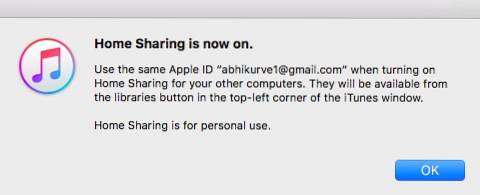
Aktiver iTunes Home Sharing på iPhone / iPad
Gå til “på iOS-enheten dinInnstillinger”>“MusikkOg trykk på “Logg inn”Under Hjemmedeling.
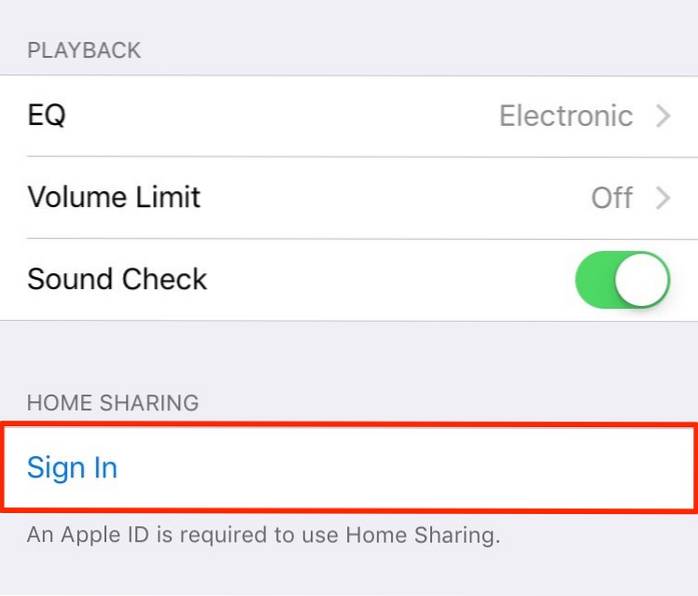
Tast inn ditt Apple ID-legitimasjon og trykk på “Logg inn“. På dette stadiet har du konfigurert iOS-enheten din.
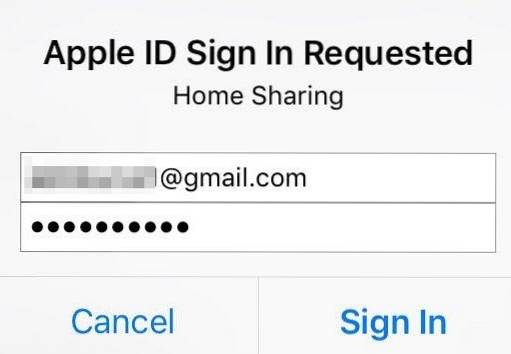
Få tilgang til iTunes Music på iOS
Nå, for å få tilgang til iTunes Music, åpner du Music-appen på iOS-enheten din og klikker på “Deling av hjem“. ITunes-biblioteket ditt skal nå vises.
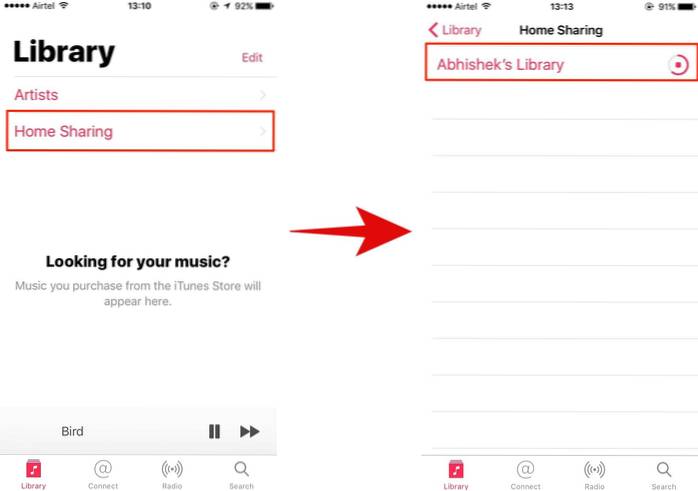
Vær oppmerksom på at det kan ta noen sekunder å laste den helt opp. Hvis du ikke kan se biblioteket ditt, må du kontrollere at begge enhetene er det koblet til samme nettverk og logget på med samme Apple ID og prøv igjen.
Herfra kan du få tilgang til alle sangene dine, spillelistene, spill av / pause musikk som er lagret på din Mac eller Windows PC. Du kan også utføre visse handlinger som slette filen fra biblioteket, rangere sangen og like / ikke like den.
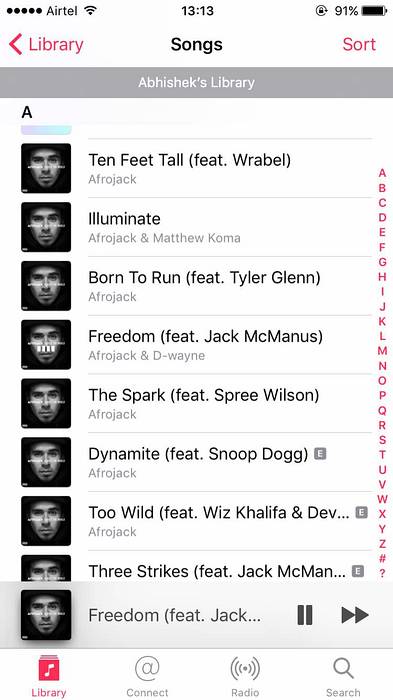
Få tilgang til iTunes-videoer på iPhone / iPad
Gå til “på iPhone / iPadInnstillinger">"Videoer”Og“Logg inn”Ved hjelp av Apple ID.
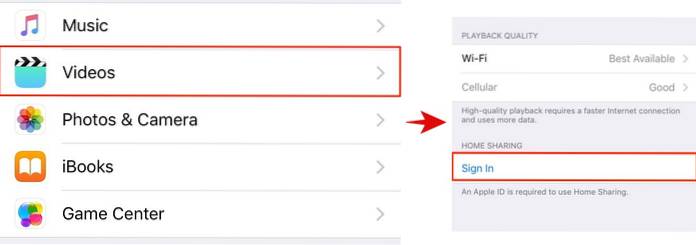
Åpne Videoer app, og nå skal du se videoene dine oppført under det delte biblioteket.
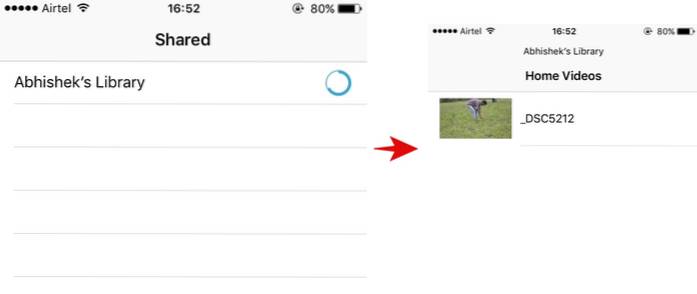 Vær oppmerksom på at det krever at videoer importeres inn i iTunes på kilden Mac eller Windows først. Den enkleste måten å gjøre dette på er å dra videoer til iTunes-vinduet.
Vær oppmerksom på at det krever at videoer importeres inn i iTunes på kilden Mac eller Windows først. Den enkleste måten å gjøre dette på er å dra videoer til iTunes-vinduet.
Få tilgang til iTunes-innhold på Windows eller macOS
Når du har konfigurert iTunes Home Sharing på Windows eller Mac, er det ganske enkelt å få tilgang til det på en annen Windows eller Mac.
Åpne iTunes på din andre Mac eller Windows PC og klikk på "Musikk" rullegardinmenyen rett under spillerens kontroller. Du bør se biblioteket ditt oppført, og du kan få tilgang til alle sangene herfra. Hvis du ikke kan se biblioteket ditt her, må du kontrollere at begge enhetene er koblet til samme nettverk og prøve på nytt.
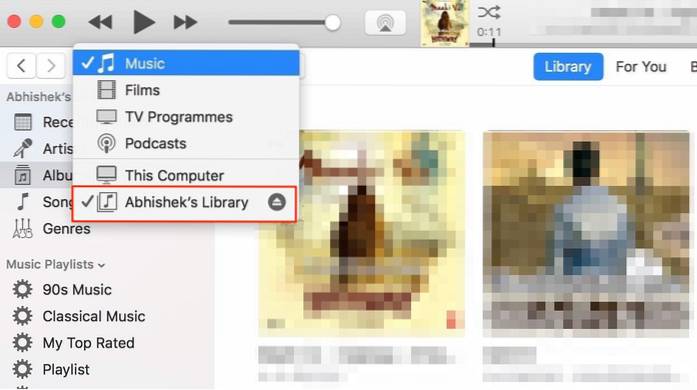
En viktig ting å huske er at det delte biblioteket ditt vil være synlig for alle brukerne som er koblet til det samme nettverket. Hvis du vil krever passord før du kobler deg til biblioteket, klikker du på “iTunes">"Preferanser“. Under delingsfanen merker du av i boksen der det står “Krev passord”Og skriv inn passord og klikk på “OK”.
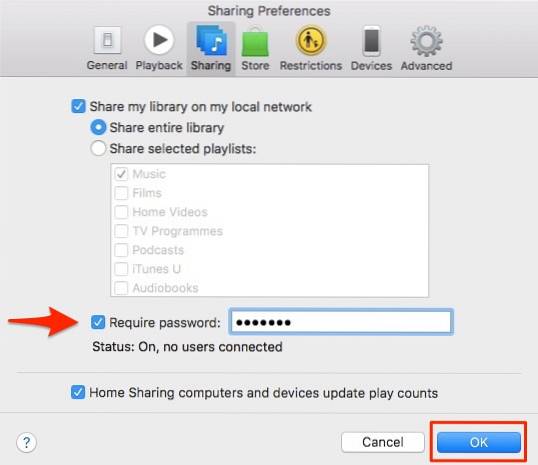
Mens du er i gang, her kan du også velge å del hele biblioteket eller bare individuelle spillelister selektivt.
Få tilgang til iTunes-innhold på Apple TV
Merk: Selv om vi ikke fikk sjansen til å prøve dette på en Apple TV, burde prosessen være veldig grei og lik den vi har gjort ovenfor.
Hvis du har 4. generasjon Apple TV, gå til Innstillinger > Kontoer > Deling av hjemmet.
Hvis du har en Apple TV før 4. generasjon, gå til Innstillinger > Datamaskiner. Velg “Slå på Deling av hjem”Alternativet. Skriv inn det samme Apple ID-legitimasjon som du bruker til å sette opp på iTunes på Mac eller Windows.
For å få tilgang til dette delte biblioteket, gå til Hovedmeny > Datamaskiner > Velg et bibliotek og velg det delte biblioteket.
Begrensninger ved iTunes Home Sharing
Hjemmedeling krever at alle enhetene er koblet til samme lokale nettverk. Dette innebærer at det kan ikke brukes til ekstern tilgang til iTunes-biblioteket ditt. Hvis du ønsker å få tilgang til iTunes-sanger eksternt, kan det være lurt å laste opp all musikken din til iCloud, eller enda bedre, sjekk ut $ 25 iTunes Match-tjenesten.
Videre kan du bruke den med bare opptil fem datamaskiner - her inkluderer datamaskiner hvilken som helst Mac, Windows, iPhone eller iPad. Dette kan virke som mange enheter, men hvis du har flere Apple-enheter i familien, kan du enkelt slå på lokket på 5 enheter. Det krever også at du gjør det logg på med samme Apple ID på alle enheter.
Du må også sørge for at kilden Mac eller Windows er åpen med iTunes som kjører hele tiden.
SE OGSÅ: 7 kule tips og triks for å forbedre iTunes
Konfigurer og bruk iTunes Home Sharing enkelt
Den brukervennlige og rene bruken av iTunes Home-deling trumfer lett begrensningene. Takket være hjemmedeling kan jeg streame mitt (veldig store) musikkbibliotek fra min Mac til iPhone, noe som ellers ikke hadde vært mulig på grunn av min iPhone's utilstrekkelige lagringsplass. Det beste er kanskje at det også fungerer på Windows, så lenge du har iTunes installert. Hvis du aldri har konfigurert iTunes Home Sharing før, bør du definitivt prøve det nå og gi meg beskjed om hvordan det går.
 Gadgetshowto
Gadgetshowto